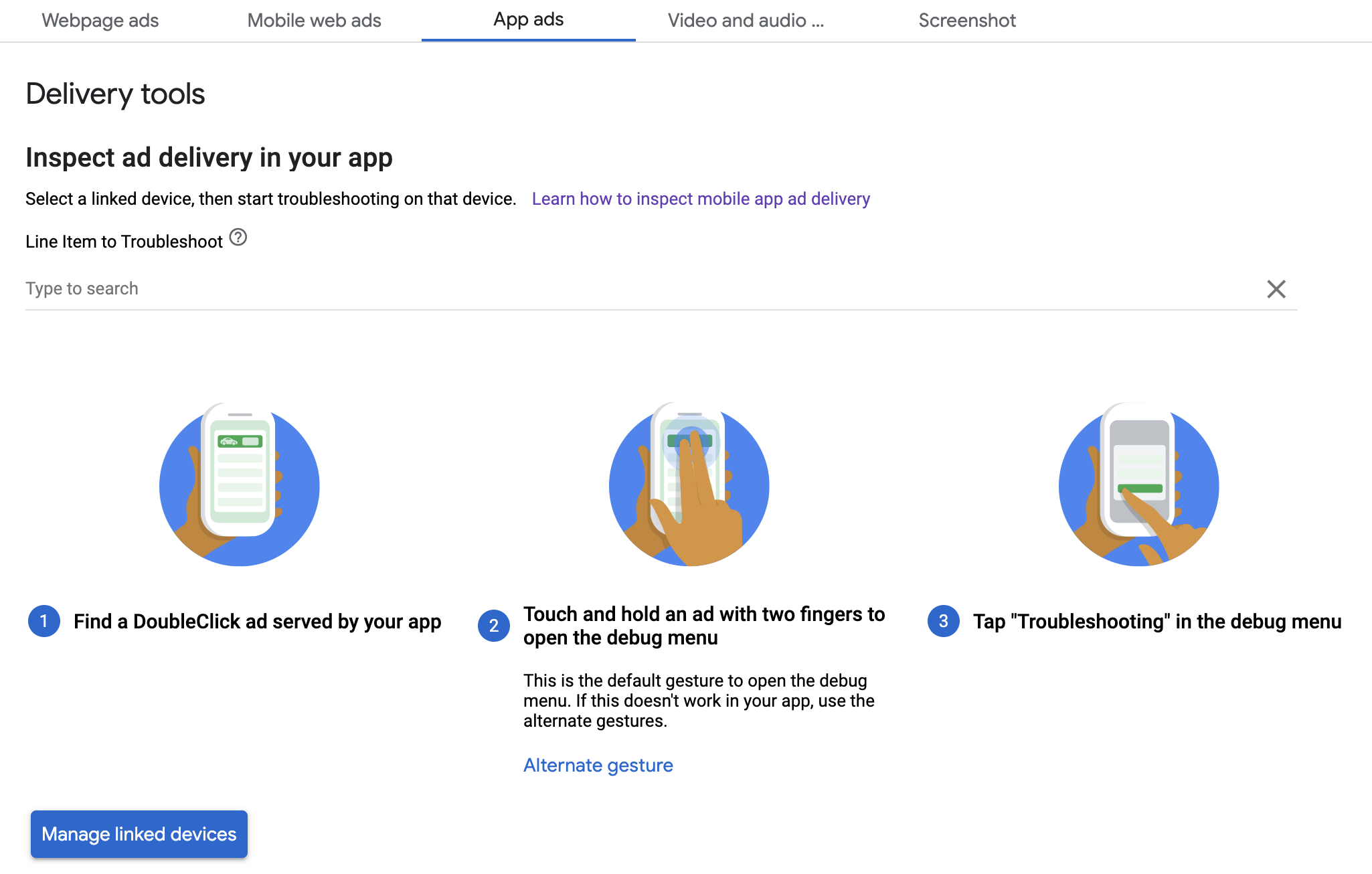این راهنما نحوه اشکالزدایی سرویس تبلیغات را با استفاده از پیشنمایش درونبرنامه و ابزارهای تحویل Ad Manager نشان میدهد.
پیشنمایش درونبرنامه به شما امکان میدهد خلاقیتهای خود را که در برنامه تلفن همراهتان ارائه شدهاند، بررسی کنید. این پیشنمایش بهویژه زمانی مفید است که خلاقیتهایی دارید که با برنامه تعامل دارند، رفتار منحصربهفردی دارند یا برای برخی رندرها به برنامه تکیه میکنند (از جمله خلاقیتهای بومی و MRAID).
ابزارهای تحویل Ad Manager اطلاعاتی را در مورد تبلیغات ارائه می دهد. بنابراین هنگامی که تبلیغات غیرمنتظره ارائه می شود، از ابزارهای تحویل استفاده کنید تا دلیل آن را بیابید.
پیش نیازها
- نسخه 10.2.0 یا بالاتر از Google Mobile Ads SDK.
- دسترسی به حساب Google Ad Manager.
- راهنمای شروع را کامل کنید.
اپلیکیشن خود را آماده کنید
اشکال زدایی نیاز به تعامل با منوی گزینه های اشکال زدایی SDK دارد. روش پیشنهادی برای باز کردن منو این است که تابع زیر را در برنامه خود قرار دهید و آن را بر اساس عملکرد کاربر فعال کنید:
جاوا
public class MainActivity extends AppCompatActivity { ... @Override protected void onCreate(Bundle savedInstanceState) { super.onCreate(savedInstanceState); setContentView(R.layout.activity_main); // Initialize the Mobile Ads SDK. MobileAds.initialize(this); } ... // Opens a debug menu. Call this method based on a user action. // Replace YOUR_AD_UNIT_ID with your own ad unit ID. public void openDebugMenu() { MobileAds.openDebugMenu(this, "YOUR_AD_UNIT_ID"); } }
کاتلین
class MainActivity : AppCompatActivity() { ... override fun onCreate(savedInstanceState: Bundle?) { super.onCreate(savedInstanceState) setContentView(R.layout.activity_main) // Initialize the Mobile Ads SDK. MobileAds.initialize(this) } ... // Opens a debug menu. Call this method based on a user action. // Replace YOUR_AD_UNIT_ID with your own ad unit ID. fun openDebugMenu() { MobileAds.openDebugMenu(this, "YOUR_AD_UNIT_ID") } }
هر واحد تبلیغاتی معتبر از حساب Ad Manager شما برای باز کردن منوی گزینههای اشکالزدایی کافی است.
راه دیگر برای باز کردن منو این است که یک فشار طولانی با دو انگشت روی خلاقیت انجام دهید، اما این کار برای همه قالبهای تبلیغاتی، مانند تبلیغات بومی، کار نمیکند، و باید مراقب باشید که هنگام تلاش برای کشیدن انگشت، روی تبلیغ کلیک نکنید. فراخوانی روش قبلی بسیار قوی تر است.
دستگاه خود را پیوند دهید
پس از افزودن قابلیت باز کردن منوی گزینه های اشکال زدایی، برنامه خود را اجرا کرده و عملکرد را فعال کنید. منوی زیر باز می شود:
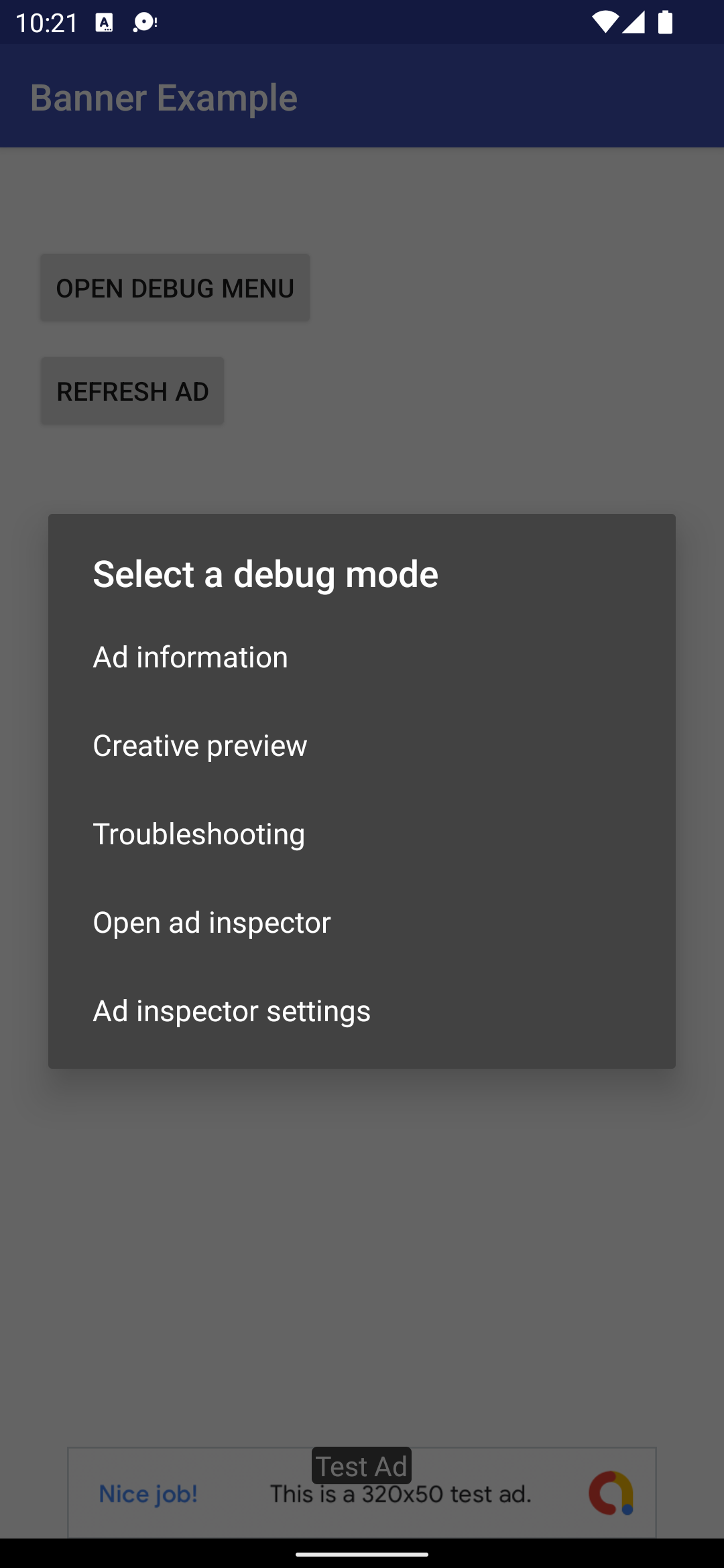
برای پیوند دادن دستگاه خود، پیشنمایش خلاق را انتخاب کنید. یک مرورگر باز می شود و به طور خودکار شما را به یک مرورگر هدایت می کند تا وارد Ad Manager شوید. پس از ورود به سیستم، نام دستگاه خود را بگذارید تا آن را در حساب Ad Manager خود ثبت کنید. سپس بر روی تأیید کلیک کنید.
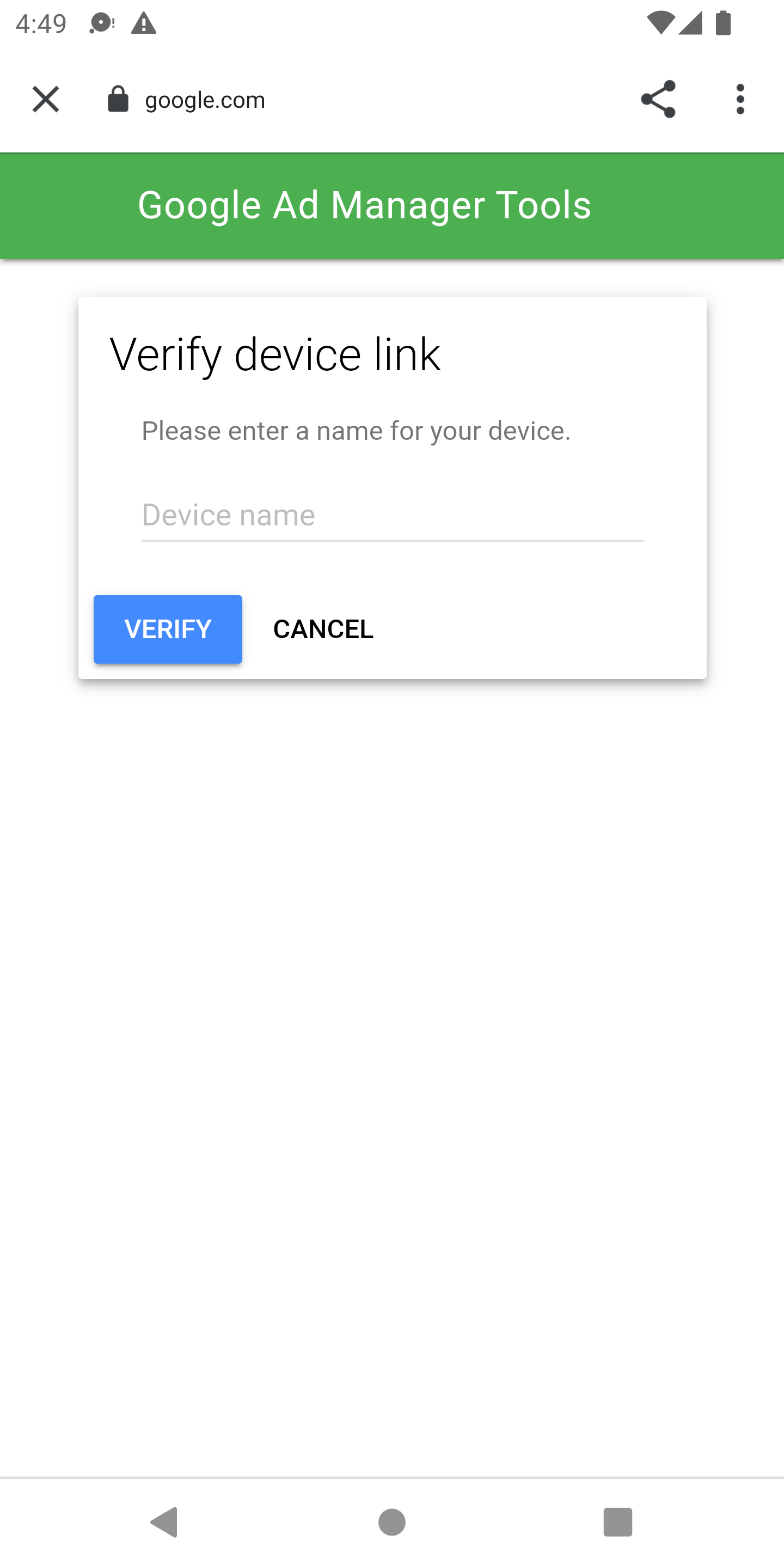
در این مرحله، میتوانید تأیید کنید که دستگاه شما در رابط کاربری Ad Manager مرتبط شده است. همچنین می توانید به دیگران اجازه دهید به دستگاه های شما دسترسی داشته باشند .
پیش نمایش درون برنامه ای
مراحل را دنبال کنید تا یک خلاقیت را به دستگاه پیوند داده شده خود منتقل کنید . اطمینان حاصل کنید که خلاقیت تحت فشار بخشی از یک آیتم خط فعال است که هدف آن جایگاه تبلیغاتی است که در آن خلاقیت را میخواهید.
پس از فشار دادن یک خلاقیت از رابط کاربری، دوباره منوی گزینه های اشکال زدایی را در دستگاه خود فعال کنید و یک بار دیگر Creative Preview را انتخاب کنید. این مرحله به SDK امکان میدهد Ad Manager را بررسی کند تا تأیید کند که پیوند دستگاه با موفقیت انجام شده است و اطلاعاتی در مورد اینکه کدام خلاقیت را تحت فشار قرار دادهاید دریافت کند. اگر پیوند دستگاه قبلاً موفقیت آمیز بود، منوی اشکال زدایی بلافاصله بسته می شود. اگر ناموفق بود، از شما خواسته می شود که حساب خود را دوباره پیوند دهید.
در نهایت، یک تبلیغ برای شکافی که میخواهید پیشنمایش کنید، بارگذاری کنید تا خلاقیت خود را ببینید.
ابزار تحویل
برای عیبیابی تحویل آگهی خود، مراحل Inspect delivery در Ad Manager را دنبال کنید. اگر مراحل را با موفقیت انجام داده باشید، درخواست در رابط کاربری Ad Manager نشان داده میشود و میتوانید اطلاعات بیشتری درباره آگهی ارائه شده مشاهده کنید.